电脑重装系统教程(一步步教你如何使用系统盘重新安装操作系统)
![]() lee007
2025-04-20 13:54
304
lee007
2025-04-20 13:54
304
电脑在长期使用后可能会变得缓慢、不稳定或者出现其他问题,此时重装系统是一个常见的解决方案。本文将详细介绍如何使用系统盘来重装电脑操作系统,帮助你恢复电脑的出厂设置。
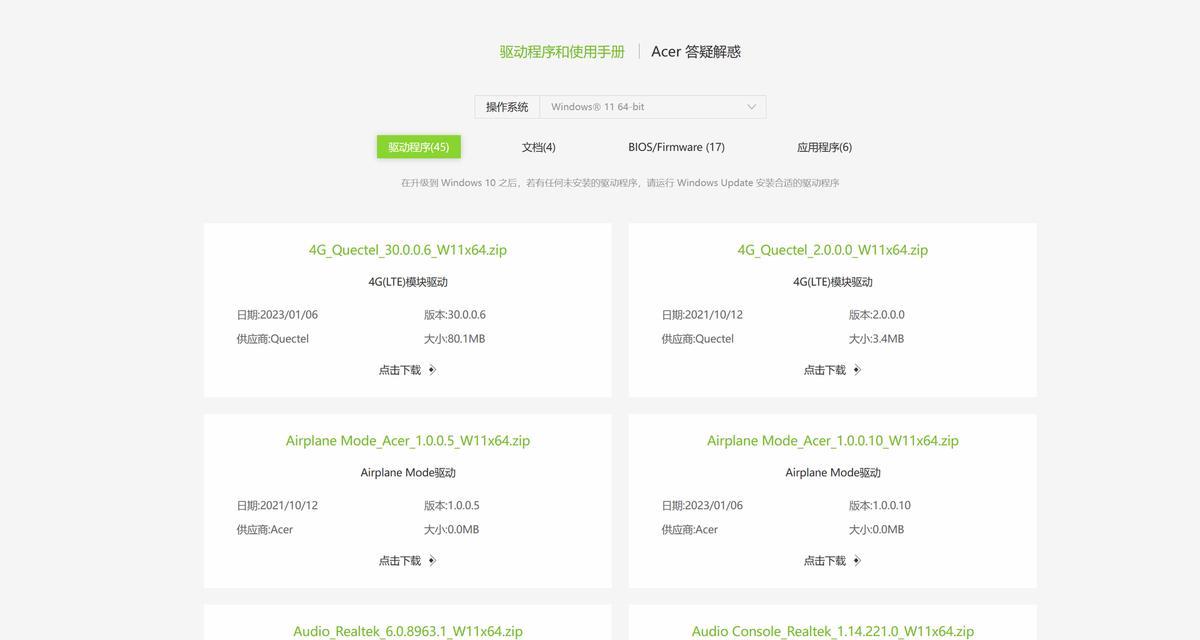
准备工作
在进行重装系统之前,你需要做好一些准备工作,包括备份重要文件、查找系统盘、收集驱动程序等。
备份重要文件
在重装系统之前,务必备份电脑中的重要文件。可以将文件复制到外部存储设备,或者使用云存储服务进行备份。

查找系统盘
系统盘是安装操作系统所必需的光盘或U盘。你可以在电脑购买时获得系统盘,或者通过官方渠道下载并刻录成光盘或制作成U盘。
收集驱动程序
在重装系统后,你需要安装电脑的驱动程序,以确保各硬件正常工作。在重装系统之前,可以提前下载电脑厂商官网上的最新驱动程序。
设置启动顺序
重装系统需要从系统盘启动,因此你需要设置电脑的启动顺序。进入BIOS界面,将启动顺序调整为首先从光盘或U盘启动。
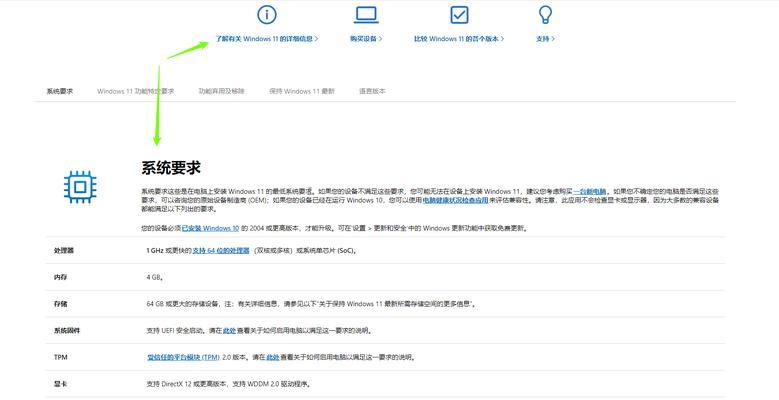
插入系统盘
将系统盘插入电脑的光驱或U盘接口,并重新启动电脑。电脑会自动从系统盘启动。
选择语言和区域设置
系统重装界面会要求选择语言和区域设置,根据个人喜好进行选择后点击下一步。
点击“安装”
在系统安装界面中,点击“安装”按钮开始安装操作系统。系统将自动进行分区和格式化等操作。
输入产品密钥
如果操作系统需要产品密钥激活,此时需要输入正确的产品密钥。
选择安装类型
在安装过程中,会出现选择安装类型的界面。你可以选择完全清除硬盘并重新安装系统,或者选择保留一些文件并进行升级安装。
等待安装完成
系统安装过程可能需要一段时间,请耐心等待直到安装完成。期间电脑可能会重启几次。
安装驱动程序
系统安装完成后,根据之前收集的驱动程序进行安装,以确保电脑正常工作。
更新系统和软件
重装系统后,及时更新操作系统和常用软件,以获取最新的功能和安全补丁。
恢复个人文件和设置
在完成系统安装和设置后,可以将之前备份的个人文件复制回电脑,并重新设置各种个人偏好。
通过本文的教程,你已经学会如何使用系统盘重新安装操作系统。重装系统可以帮助你恢复电脑的出厂设置,解决电脑出现的各种问题。记得在进行操作前备份重要文件,并及时更新系统和驱动程序,以确保电脑的稳定和安全运行。
转载请注明来自装机之友,本文标题:《电脑重装系统教程(一步步教你如何使用系统盘重新安装操作系统)》
标签:电脑重装系统
- 最近发表

